Publicitate
Înainte de a începe, permiteți-mi să clarific ceva: efectuarea întreținerii pe computer este vitală 5 sfaturi pentru întreținerea laptopului pentru a-și prelungi speranța de viațăLaptopurile sunt înlocuite la fiecare câțiva ani. Ne dorim hardware-ul mai interesant, caracteristicile inedite și poate vechiul nostru dispozitiv a devenit fără răspuns și a suferit unele daune în timp. În consecință, majoritatea laptopurilor sunt aruncate prematur. Dacă nu ... Citeste mai mult . Va prelungi viața hardware-ului și vă va economisi ore de frustrare.
În Windows 10, Microsoft a furnizat un instrument care face mult din munca grea pentru tine. Se numeste Întreținere automată. Cu toate acestea, nu este lipsit de defectele sale. Poate doriți să luați întreținerea în propriile mâini.
Din păcate, spre deosebire de iterațiile anterioare ale sistemului de operare, nu există o modalitate ușoară de a opri funcția.
Sau există? În acest articol, vă voi arăta cum dezactivați întreținerea automată și vă voi prezenta anumite modalități de gestionare a proceselor.
Ce este întreținerea automată?
Microsoft este un pic vag atunci când descrie exact ce face întreținerea automată. Pe site-ul companiei, spune următoarele:
„Întreținerea include actualizarea Windows și a aplicațiilor, verificarea securității și rularea scanărilor pentru malware.”
Este important să distingem întreținerea automată de alte instrumente de întreținere găsite în sistemul de operare. Acestea includ o serie de mini-unelte din cadrul Panoului de control (Panou de control> Instrumente administrative), precum și alte instrumente incluse în aplicația de securitate și întreținere (Panou de control> Securitate și întreținere).
Cum să configurați întreținerea automată
Pentru a configura setările de întreținere automată, accesați Panou de control> Securitate și întreținere> Întreținere> Întreținere automată> Modificați setările de întreținere.
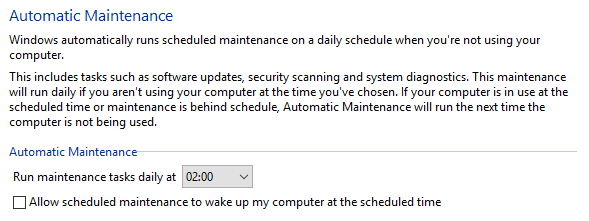
Pe ecranul următor, puteți alege ora la care doriți să funcționeze Întreținerea automată în fiecare zi, precum și dacă puteți alege dacă Windows permite să trezească computerul pentru a efectua sarcinile.
Asta e. Nu există alte opțiuni și, după cum s-a menționat, nici o modalitate de a dezactiva funcția de întreținere automată.
Problemele cu întreținerea automată
Întreținerea este importantă, dar întreținerea automată nu este neapărat cel mai bun instrument pentru lucrare. Se datorează modului în care funcționează.
După ce ați programat o perioadă de întreținere, computerul dvs. va încerca să înceapă sarcina până la o oră. Întreținerea va începe numai dacă nu folosiți mașina. Dacă întreținerea nu este inițiată cu succes în timpul orei, Windows va amâna sarcina la o dată ulterioară.
Dar care este exact o dată ulterioară? Ei bine, potrivit Microsoft, întreținerea automată va reporni sarcina în următoarea perioadă „inactivă”.

Deci, să pictăm o imagine. Întreținerea dvs. este programată pentru 2 dimineața în fiecare zi, dar computerul este oprit la acel moment. La începutul zilei, vă aprindeți mașina și începeți să lucrați. Deoarece PC-ul este în funcțiune, întreținerea nu va începe.
Dar ce se întâmplă la ora prânzului? În timp ce plecați la cantină la o gustare, mașina dvs. devine inactivă. Întreținerea automată se va stinge. Ta Utilizarea procesorului va racheta, componentele se vor încălzi și - dacă nu dețineți un computer de top - Windows va deveni mai lent 14 modalități de a face Windows 10 mai rapid și de a îmbunătăți performanțaNu este greu să faci Windows 10 mai rapid. Iată câteva metode pentru a îmbunătăți viteza și performanța Windows 10. Citeste mai mult .
Când reveniți la birou pentru după-amiaza, întreținerea se va suspenda. Dar computerul are nevoie de timp pentru a vă stabili - o mulțime de sarcini au fost întrerupte în mod neașteptat în același timp. Este ca atunci când încerci să faci prea multe lucruri simultan imediat după pornire.
În cel mai rău caz, calculatorul dvs. ar putea chiar să se prăbușească, ceea ce poate duce la o mulțime de muncă pierdută.
Soluția este să împiedici funcționarea Întreținerea automată în primul rând. Trebuie să-l opriți.
Cum dezactivați întreținerea automată
Dezactivarea întreținerii automate necesită editați registrul Windows Ce este registrul Windows și cum îl editez?Dacă doriți să editați registrul Windows, faceți câteva modificări rapide. Haideți să învățăm cum să lucrați cu registrul. Citeste mai mult . După cum probabil știți, efectuarea de erori la editarea registrului poate avea consecințe grave asupra sistemului dvs. În cel mai rău caz, s-ar putea să nu poți deloc să pornești mașina.
Înainte de a continua, faceți un copie de rezervă completă a tuturor datelor dvs. valoroase Cel mai bun software de backup pentru WindowsDatele dvs. sunt fragile - este nevoie de un mic accident pentru a pierde totul. Cu cât faceți mai multe copii de rezervă, cu atât mai bine. Aici vă prezentăm cel mai bun software de rezervă gratuit pentru Windows. Citeste mai mult . În mod ideal, ar trebui și tu creați un punct de restaurare a sistemului Cum resetați din nou Windows 10 sau utilizați Restaurare sistemAflați cum Restaurarea sistemului și Resetarea din fabrică vă pot ajuta să supraviețuiți oricărei dezastre Windows 10 și să vă recuperați sistemul. Citeste mai mult .
Pentru a începe procesul, deschideți registrul. Cel mai simplu mod este să deschideți bara de căutare, tastați regedit, și lovește introduce.
În panoul din stânga registrului, navigați la HKEY_LOCAL_MACHINE> SOFTWARE> Microsoft> Windows NT> CurrentVersion> Schedule> Întreținere.

Acum concentrați-vă pe panoul din dreapta și localizați o intrare numită MaintenanceDisabled. Faceți clic dreapta pe intrare și alegeți Modifica.

Va apărea o fereastră nouă. Trebuie să schimbați Date de valoare câmp la 1. Clic O.K când ați făcut modificările și reporniți mașina pentru a vă asigura că modificările vor avea efect.
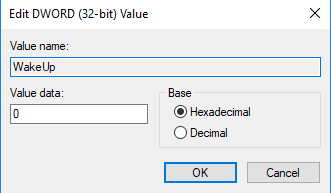
Dacă MaintenanceDisabled nu există
Dacă nu puteți vedea MaintenanceDisablednu vă faceți griji. Efectuarea propriei intrări în registru este ușoară.
Faceți clic dreapta pe oriunde în panoul din dreapta și selectați Nou din meniul contextual. În următorul meniu, faceți clic pe Valoare DWORD (32 biți).
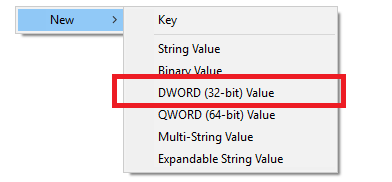
Apelați noua dvs. intrare MaintenanceDisabled, apoi faceți clic dreapta pe ea și alegeți Modifica. În conformitate cu instrucțiunile de mai sus, trebuie să vă asigurați că Date de valoare câmpul este setat pe 1.
Cum să reporniți întreținerea automată
Modificările pe care tocmai le-ați făcut la înregistrarea în registru sunt ușor reversibile.
Dacă vă răzgândiți și decideți dacă doriți să reactivați întreținerea automată, redeschideți editorul de registru, mergeți la HKEY_LOCAL_MACHINE> SOFTWARE> Microsoft> Windows NT> CurrentVersion> Schedule> Întreținere, și setați tasta Valoarea DWORD înapoi la 0 (zero).
Cum să vă mențineți sistemul manual
Dacă alegeți să dezactivați întreținerea automată, va trebui să efectuați manual sarcini de întreținere pe sistemul dvs. de operare. Din fericire, multe dintre sarcinile efectuate de Întreținerea automată sunt de asemenea disponibile ca instrumente de sine stătătoare.
Defragmentarea
Windows a inclus un instrument de defragere aproape cât timp a existat.
Capul spre Panou de control> Instrumente de administrare> Defragmentare și optimizare a driverelorși evidențiați unitatea pe care doriți să o defrafați. Clic Optimizați pentru a începe procesul. Poate dura mult timp, în funcție de cantitatea de date de pe hard disk.
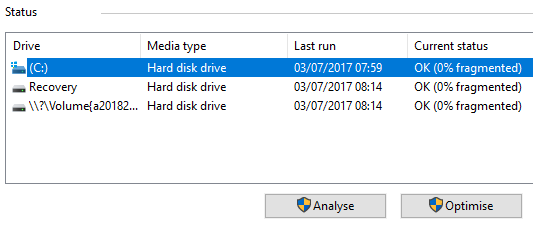
Scanări malware
Poti executați o scanare Windows Defender Faceți mai eficient eficiența Windows Defender prin întoarcerea unei setăriWindows Defender este un antivirus fin, dar îl puteți face și mai puternic în Creators Update. Iată cum să-ți crești nivelurile de detectare. Citeste mai mult oricand. În Windows 10 Creators Update, instrumentul este mai ușor de utilizat ca niciodată. Acum face parte din nou Windows Defender Center Security Center App.
Pentru a începe, localizați aplicația în dvs. Meniu Start, deschideți-l și faceți clic Protecția împotriva virusurilor și a amenințărilor din meniul din stânga. Extindeți Opțiuni Antivirus Windows Defender și trageți comutatorul lângă Scanare periodică.

Actualizări Windows
Pentru a verifica manual toate cele mai recente actualizări Windows instalate, navigați la Pornire> Setări> Actualizare și securitate> Actualizare Windows> Verificați actualizările.
Puteți continua să lucrați în timp ce Windows Update descarcă și instalează actualizări în fundal, deși probabil va trebui să reporniți mașina pentru a finaliza procesul de actualizare.

Cele mai bune instrumente pentru terți pentru întreținerea sistemului
Nu uitați, puteți suplimenta instrumentele Windows native cu aplicații terțe. Am acoperit unele dintre cele mai bune instrumente gratuite într-un articol anterior:
- WinDirStat
- CCleaner
- Geek Uninstaller
- Malwarebytes
- Speccy
Consultați articolul respectiv pentru a afla mai multe despre instrumente și cum pot îmbunătăți sistemul dvs. de operare.
Folosiți întreținere automată Windows?
V-am arătat cum puteți dezactiva Întreținerea automată și am oferit câteva modalități prin care puteți rămâne în fruntea întreținerii sistemului dacă doriți să o faceți manual.
Folosiți întreținere automată sau vă asumați responsabilitatea pentru întreținerea dvs.? Ați întâmpinat vreodată vreo problemă cu întreținerea automată pe care am descris-o?
Ca întotdeauna, puteți lăsa toate poveștile dvs. în secțiunea de comentarii de mai jos. Și nu uitați să împărtășiți articolul cu prietenii dvs. pe rețelele de socializare.
Credit imagine: Art_Photo prin Shutterstock.com
Dan este un expat britanic care trăiește în Mexic. Este editorul pentru site-ul surorii MUO, Blocks Decoded. În diferite momente, a fost redactor social, redactor creativ și redactor financiar pentru MUO. Îl poți găsi pe site-ul show-ului de la CES din Las Vegas în fiecare an (oameni de PR, ajungeți!), Iar el face multe site-uri din culise...


